
Θέλετε λοιπόν έναν νέο επεξεργαστή. Τα άσχημα νέα είναι, πιθανότατα θα χρειαστείτε μια νέα μητρική πλακέτα (και ίσως RAM) για να την ακολουθήσετε. Τα χειρότερα νέα είναι ότι είναι πραγματικός πόνος για την αντικατάσταση όλου του υλικού.
Αλλά πριν αντικαταστήσετε οποιοδήποτε από τα δύο κομμάτια, θα πρέπει να επιλέξετε το σωστό υλικό για την αντικατάσταση. Εάν η μητρική πλακέτα ή η CPU δεν λειτουργεί σωστά, μπορείτε απλώς να κάνετε μια ευθεία εναλλαγή εγκαθιστώντας το ίδιο μοντέλο. Αν θέλετε να κάνετε αναβάθμιση, θα πρέπει πρώτα να κάνετε λίγη έρευνα.
Διαλέξτε τον νέο σας επεξεργαστή και μητρική πλακέτα
Εάν θέλετε έναν πιο ισχυρό επεξεργαστή, θα πρέπει να βεβαιωθείτε ότι έχετε τη σωστή μητρική πλακέτα για να την υποστηρίξετε. Και επειδή η μητρική πλακέτα συνδέεται σχεδόν σε κάθε άλλο κομμάτι υλικού στην επιφάνεια εργασίας σας, αυτό δεν είναι μικρό θέμα. Μεταβείτε στη λίστα για να ελέγξετε τη συμβατότητα όλου του υλικού σας - εάν δείτε ασυμφωνίες, ίσως χρειαστεί να αντικαταστήσετε και αυτά τα κομμάτια.
Ποιος επεξεργαστής θέλω;
Αυτή είναι μια περίπλοκη ερώτηση, και πιθανώς περισσότερο από ό, τι μπορούμε να εξηγήσουμε σε αυτόν τον οδηγό. Γενικά, ταχύτεροι επεξεργαστές και περισσότεροι πυρήνες επεξεργασίας σημαίνει καλύτερη απόδοση και υψηλότερες τιμές. Ωστόσο, λόγω της πολυπλοκότητας των σχεδίων της CPU, δεν είναι τόσο στεγνό και στεγνό: οι επεξεργαστές χρονολογούνται με παρόμοιες ταχύτητες, αλλά με διαφορετική αρχιτεκτονική μπορεί να έχουν πολύ διαφορετικές επιδόσεις.

Εάν μπορείτε να το αντέξετε οικονομικά, θέλετε να επιλέξετε τους επεξεργαστές από την τελευταία γενιά - τείνουν να ανανεώνονται σε έναν κύκλο ελαφρώς λιγότερο από μία φορά το χρόνο. Από την πλευρά της Intel, οι επεξεργαστές Core i5 είναι μια καλή ισορροπία μεταξύ κόστους και απόδοσης. είναι περισσότερο από αρκετό για τα πιο απαιτητικά παιχνίδια για υπολογιστή, για παράδειγμα. Πυρήνας i7 και i9 είναι υψηλού επιπέδου για τους λάτρεις της απόδοσης ή τις μηχανές σταθμών εργασίας, ενώ οι μάρκες Core i3, Pentium και Celeron προορίζονται για οικονομικές εκδόσεις.

Από την πλευρά της AMD, τη νέα σειρά Ryzen προσφέρει μια εκπληκτική γκάμα απόδοσης και τιμών. Οι οικογένειες Ryzen 3 και Ryzen 5 είναι καλές επιλογές mid-of-the-road, μερικές από τις οποίες προσφέρουν ενσωματωμένα γραφικά Radeon για δυνατότητες παιχνιδιού μεσαίας εμβέλειας χωρίς ξεχωριστή κάρτα γραφικών. Το Ryzen 7 και η σειρά Ryzen Threadripper κορυφαίας κατηγορίας είναι για όσους τρελούν.
Τι υποδοχή χρειάζομαι;
Η «υποδοχή» είναι το μέρος της μητρικής πλακέτας που κρατά τη CPU στη θέση της και τη συνδέει με τα άλλα ηλεκτρονικά στοιχεία του υπολογιστή. Κάθε γενιά υποδοχών υποστηρίζει μερικές δεκάδες διαφορετικά μοντέλα CPU. γενικά διαρκούν μερικά χρόνια πριν αναβαθμιστούν από τον κατασκευαστή. Επομένως, εάν ο υπολογιστής σας είναι μόνο λίγα χρόνια, ενδέχεται να μπορείτε να κάνετε αναβάθμιση σε μια πιο ισχυρή CPU που χρησιμοποιεί την ίδια υποδοχή. Φυσικά, θα πρέπει να ελέγξετε τις προδιαγραφές για τη μητρική σας πλακέτα. Ακριβώς επειδή έχει τη σωστή υποδοχή δεν σημαίνει ότι υποστηρίζεται κάθε CPU που μπορεί να χωρέσει σε αυτήν την υποδοχή.
Εάν χρησιμοποιείτε έναν παλαιότερο υπολογιστή και θέλετε μια μεγάλη απόδοση, εξετάζετε την αναβάθμιση τόσο της CPU όσο και της μητρικής πλακέτας - και ίσως και της μνήμης RAM σας.

Ο πρώτος έλεγχος συμβατότητας για την υποδοχή CPU είναι η μάρκα. Οι δύο εταιρείες που παρέχουν σχεδόν τη συνολική καταναλωτική αγορά για CPU είναι η AMD και η Intel. Η Intel είναι ο ξεκάθαρος ηγέτης της αγοράς, αλλά η AMD τείνει να προσφέρει παρόμοια απόδοση σε ελαφρώς χαμηλότερα επίπεδα τιμών.
Οι πρίζες καταναλωτών της Intel από τα τελευταία χρόνια περιλαμβάνουν τα ακόλουθα:
- LGA-1155: Υποστηρίζει επεξεργαστές Intel από το 2011 έως το 2012
- LGA-1150: Υποστηρίζει επεξεργαστές Intel από το 2013 έως το 2015
- LGA-1151: Υποστηρίζει επεξεργαστές Intel από το 2016 έως τη στιγμή της γραφής.
- LGA-2066: Υποστηρίζει τους νέους επεξεργαστές της σειράς X, που διατίθενται μόνο σε μητρικές κάρτες προηγμένης τεχνολογίας
Οι πρόσφατες γραμμές πρίζας της AMD έχουν ως εξής:
- AM3: Υποστηρίζει επεξεργαστές AMD από το 2009 έως το 2011.
- AM3 +: Υποστηρίζει επεξεργαστές AMD από το 2011 έως το 2016. Ορισμένες παλαιότερες μητρικές AM3 μπορούν να αναβαθμιστούν σε υποστήριξη AM3 + με μια ενημέρωση του BIOS.
- AM4: Υποστηρίζει επεξεργαστές AMD από το 2016 έως τη στιγμή της γραφής.
- FMI: Υποστηρίζει επεξεργαστές AMD APU από το 2011.
- FM2: Υποστηρίζει επεξεργαστές AMD APU από το 2012 έως το 2013.
- FM2 +: Υποστηρίζει επεξεργαστή AMD APU από το 2015 έως το 2015.
- TR4: Υποστηρίζει τις κορυφαίες μάρκες Threadripper της AMD από το 2017 έως τη στιγμή της γραφής.
Τι μέγεθος πρέπει να είναι η μητρική μου πλακέτα;
Το μέγεθος της μητρικής πλακέτας εξαρτάται κυρίως από την περίπτωσή σας. Εάν χρησιμοποιείτε μια τυπική θήκη ATX μεσαίου πύργου, θα θέλετε μια μητρική πλακέτα ATX πλήρους μεγέθους. Εάν χρησιμοποιείτε μια μικρή θήκη, όπως ένα Micro-ATX ή ένα Mini-ITX , θα θέλατε την αντίστοιχη μητρική πλακέτα Micro-ATX ή Mini-ITX. Απλό, σωστά;
Ανεξάρτητα από το μέγεθος της θήκης σας, πιθανότατα μπορείτε να βρείτε μια μητρική πλακέτα που να ταιριάζει στις διαστάσεις και τις ανάγκες σας. Για παράδειγμα, υπάρχουν πολλές μητρικές κάρτες Mini-ITX που υποστηρίζουν κάρτες γραφικών προηγμένης τεχνολογίας και μεγάλη μνήμη RAM. Περιορίζεστε μόνο από τον προϋπολογισμό σας εδώ.

Δεν υπάρχει λόγος να αναζητήσετε μια μικρότερη μητρική πλακέτα αν η θήκη σας μπορεί να χωρέσει μεγαλύτερη, καθώς τα μικρότερα σχέδια τείνουν να είναι πιο ακριβά με τις ίδιες δυνατότητες. Αλλά αν για κάποιο λόγο βρείτε ένα μικρότερο που θέλετε, όπως μετακινείστε σε μια νέα θήκη ή σκοπεύετε να προχωρήσετε σε μια πιο συμπαγή κατασκευή στο μέλλον, είστε καλυμμένοι. Οι σύγχρονες θήκες περιλαμβάνουν πολλά σημεία τοποθέτησης για μητρικές πλακέτες που είναι μικρότερες από το μέγιστο μέγεθος τους.
Τι RAM χρειάζομαι;
Η υποστήριξη RAM της μητρικής πλακέτας εξαρτάται από την CPU και την υποδοχή που έχει σχεδιαστεί για να δέχεται. Οι μητρικές κάρτες μπορούν να υποστηρίξουν μόνο μια γενιά RAM επιτραπέζιου υπολογιστή, καθώς είναι φυσικά ασυμβίβαστες μεταξύ τους. Οι περισσότερες νέες μητρικές κάρτες θα υποστηρίξουν το DDR4, αλλά μερικά από τα τελευταία χρόνια χρειάζονται το παλαιότερο, φθηνότερο DDR3.

Οι μητρικές έχουν επίσης μέγιστη χωρητικότητα και ταχύτητες RAM. Επομένως, εάν αντικαθιστάτε τη μητρική σας κάρτα και θέλετε να διατηρήσετε την τρέχουσα μνήμη RAM, βεβαιωθείτε ότι είναι συμβατή τόσο με τον τύπο όσο και με την ποσότητα μνήμης RAM που χρησιμοποιείτε. Επίσης, θυμηθείτε ότι η μέγιστη χωρητικότητα RAM προϋποθέτει ότι έχει συμπληρωθεί κάθε υποδοχή DIMM. Έτσι, μια μητρική πλακέτα πλήρους μεγέθους με τέσσερις υποδοχές και μέγιστη χωρητικότητα 32 GB μπορεί να δεχτεί 8 GB μνήμης RAM ανά υποδοχή, αλλά μια μικρότερη μητρική πλακέτα με μόνο δύο υποδοχές και το ίδιο μέγιστο θα χρειαστεί 16 GB μνήμης RAM σε κάθε υποδοχή για να φτάσει. Φυσικά, μπορείτε να πάρετε χαμηλότερη χωρητικότητα RAM για να εξοικονομήσετε χρήματα (και μπορεί να μην χρειαστείτε όσο νομίζετε ).
Σχεδόν όλοι οι επιτραπέζιοι υπολογιστές χρησιμοποιούν μονάδες RAM μεγέθους επιτραπέζιου υπολογιστή. Μερικά από τα μικρότερα μοντέλα μητρικής πλακέτας στο πρότυπο Mini-ITX θα χρησιμοποιούν αντ 'αυτού τις μικρότερες μονάδες μνήμης RAM.
Ποιες υποδοχές επέκτασης και θύρες χρειάζομαι;
Αν είστε παίκτης, θα θέλατε τουλάχιστον μία υποδοχή PCI-Express σε πλήρες μέγεθος και την ταχύτερη χωρητικότητα x16. Αυτό είναι για την κάρτα γραφικών σας. Οι ρυθμίσεις πολλαπλών GPU είναι σπάνιες αυτές τις μέρες, αλλά προφανώς εάν έχετε περισσότερες από μία κάρτες, θα χρειαστείτε πολλές υποδοχές PCI-E για να τις υποστηρίξετε. Τα διαφορετικά συστήματα πολλαπλών καρτών (SLI και Crossfire) απαιτούν επίσης ειδική υποστήριξη για τα πρότυπα τους από τον κατασκευαστή της μητρικής πλακέτας.

Άλλες υποδοχές επέκτασης μπορούν να χρησιμοποιηθούν για γενικότερες εφαρμογές, όπως κάρτες Wi-Fi, κάρτες ήχου, επιπλέον υποδοχές USB και ούτω καθεξής. Αυτό που χρειάζεστε εξαρτάται από το τι χρησιμοποιεί το τρέχον σύστημά σας και τι θέλετε. Για να καλύψετε τον εαυτό σας τουλάχιστον, βεβαιωθείτε ότι κάθε υλικό που είναι εγκατεστημένο στο τρέχον σύστημά σας έχει ένα μέρος για να πάτε στη νέα μητρική πλακέτα σας.
Ωστόσο, ρίξτε μια ματιά σε αυτό που είναι ενσωματωμένο στη νέα μητρική πλακέτα που σκέφτεστε. Εάν ο παλιός σας υπολογιστής διαθέτει ξεχωριστή κάρτα ήχου και κάρτα Wi-Fi, αλλά η νέα μητρική πλακέτα διαθέτει αυτές τις δυνατότητες ενσωματωμένες, ίσως να μην χρειάζεστε τις επιπλέον υποδοχές για αυτές.
Οι κάρτες PCI-Express και οι τυπικές κάρτες PCI διατίθενται σε διαφορετικά μεγέθη και ταχύτητες, οι οποίες δεν αντιστοιχούν απαραίτητα μεταξύ τους. Διαβάστε αυτό το άρθρο για να μάθετε πώς να εντοπίζετε τις διαφορές και υπολογίστε τι θα χρειαστείτε.
Το νέο πρότυπο M.2 Επιτρέπει την τοποθέτηση μονάδων αποθήκευσης στερεάς κατάστασης υψηλής πυκνότητας υψηλής ταχύτητας απευθείας στη μητρική πλακέτα, χωρίς σύνδεση σε συμβατικό σκληρό δίσκο ή SSD. Εάν δεν χρησιμοποιείτε μονάδα δίσκου M.2 αυτήν τη στιγμή, δεν χρειάζεστε απαραίτητα αυτήν τη δυνατότητα στη νέα μητρική πλακέτα σας, αλλά είναι ωραίο προνόμιο εάν σκοπεύετε να πραγματοποιήσετε αναβάθμιση.
Το άλλο υλικό μητρικής πλακέτας εξαρτάται είτε από τα στοιχεία που διαθέτετε είτε από αυτά που θέλετε. Θα πρέπει να βεβαιωθείτε ότι υπάρχουν αρκετές υποδοχές SATA για όλο το χώρο αποθήκευσης και τις μονάδες δίσκου σας και ότι υπάρχουν γενικά στις περισσότερες μητρικές κάρτες. Θα πρέπει να έχετε μια θύρα βίντεο στην κύρια πλάκα εισόδου / εξόδου της μητρικής πλακέτας που να είναι συμβατή με την οθόνη σας, εάν δεν χρησιμοποιείτε μια διακριτή κάρτα γραφικών. Θα χρειαστείτε αρκετές θύρες USB για όλα τα αξεσουάρ σας, μια θύρα Ethernet εάν δεν χρησιμοποιείτε Wi-Fi και ούτω καθεξής. Χρησιμοποιήστε την κοινή λογική εδώ και θα καλυφθείτε.
Τι γίνεται με το τροφοδοτικό μου;

Καλή ερώτηση. Εάν ο επεξεργαστής στον οποίο αναβαθμίζετε απαιτεί πολύ μεγαλύτερη ισχύ από ό, τι χρησιμοποιεί το τρέχον σύστημά σας, ίσως χρειαστεί να το αναβαθμίσετε επίσης .
Υπάρχουν δύο ακόμη μεταβλητές που πρέπει να λάβετε υπόψη εδώ: το κύριο καλώδιο τροφοδοσίας της μητρικής πλακέτας και το καλώδιο τροφοδοσίας της CPU. Τα καλώδια τροφοδοσίας της μητρικής πλακέτας διατίθενται σε ποικιλίες 20 ακίδων και 24 ακίδων. Τα περισσότερα σύγχρονα τροφοδοτικά διαθέτουν ένα καλώδιο που τερματίζεται σε μια υποδοχή 20 ακίδων, αλλά διαθέτει μια πρόσθετη υποδοχή 4 ακίδων για να χωρέσει τις υποδοχές 24 ακίδων.
Το καλώδιο τροφοδοσίας της CPU συνδέεται επίσης στη μητρική πλακέτα, αλλά πιο κοντά στην υποδοχή της CPU. Ανάλογα με τη σχεδίαση της CPU και τις απαιτήσεις ισχύος της, αυτές μπορούν να διατίθενται σε σχέδια 4 ακίδων και 8 ακίδων. Ορισμένες πρίζες υψηλής απόδοσης χρειάζονται ξεχωριστά καλώδια 8 ακίδων και 4 ακίδων για συνολικά 12. Ελέγξτε τις προδιαγραφές του τροφοδοτικού σας για να δείτε τι υποστηρίζει.
Τρόπος αλλαγής μόνο της CPU
Εάν έχετε μια ίδια CPU που θέλετε να ανταλλάξετε στο σύστημά σας ή μια συμβατή με την τρέχουσα πρίζα του μηχανήματός σας και άλλο υλικό, δεν είναι τεράστια ταλαιπωρία για να το βγείτε. Ακολουθήστε τα παρακάτω βήματα.
Θα χρειαστείτε ένα κατσαβίδι με κεφαλή Phillips και ένα καθαρό, στεγνό μέρος για να εργαστείτε, κατά προτίμηση χωρίς χαλί. Εάν το σπίτι σας είναι ιδιαίτερα επιρρεπές σε στατική κατάσταση, ίσως θέλετε να χρησιμοποιήσετε ένα αντιστατικό βραχιόλι . Ένα φλιτζάνι ή μπολ είναι επίσης βολικό για τη συγκράτηση χαλαρών βιδών. Μπορείτε να χρησιμοποιήσετε ξανά το CPU cooler από το τρέχον σύστημά σας ή να το αντικαταστήσετε με ένα νέο, αλλά εάν η νέα σας CPU δεν περιλαμβάνει θερμοαγώγιμη πάστα στο πακέτο, θα πρέπει να το πάρετε και αυτό. Η θερμική πάστα συμβάλλει στη μεταφορά θερμότητας από τη CPU σας στο ψυγείο της CPU και είναι απαραίτητο.
Αρχικά, αποσυνδέστε όλα τα καλώδια τροφοδοσίας και δεδομένων από τον υπολογιστή σας και μετακινήστε το στον χώρο εργασίας σας. Αφαιρέστε τις βίδες που συγκρατούν το αριστερό πλαίσιο πρόσβασης από τη θήκη - αυτές βρίσκονται στο πίσω μέρος του μηχανήματος, βιδωμένες στην άκρη. Στη συνέχεια, μπορείτε να σύρετε το πλαίσιο πρόσβασης και να το αφήσετε στην άκρη. (Εάν η θήκη σας είναι μικρού ή ασυνήθιστου σχεδιασμού, συμβουλευτείτε το εγχειρίδιο για ακριβείς οδηγίες.)

Τοποθετήστε τον υπολογιστή στο πλάι του, με τη μητρική πλακέτα στραμμένη προς τα πάνω. Θα πρέπει να μπορείτε να κοιτάτε κάτω τη μητρική πλακέτα με όλες τις διάφορες θύρες και συνδέσεις. Ο ψύκτης CPU είναι το μεγάλο gadget με ένα μεγάλο κομμάτι μετάλλου (η ψύκτρα) και ένας ή περισσότεροι ανεμιστήρες συνδεδεμένοι σε αυτό.

Θα πρέπει να αφαιρέσετε το ψυγείο για να αποκτήσετε πρόσβαση στη CPU Για το ψυγείο μετοχών Intel, αυτό είναι σχετικά απλό: απλώς γυρίζουμε τις βίδες στις τέσσερις γωνίες και μετά το βγάζουμε. Αυτή η διαδικασία μπορεί να είναι περίπλοκη εάν χρησιμοποιείτε ένα ψυγείο aftermarket, που απαιτεί προσαρμογείς και κάποια σκληρή εργασία.
Συμβουλευτείτε το εγχειρίδιο για το ψυγείο σας εάν δεν είναι προφανές. Τα πιο περίπλοκα υδρόψυχα συστήματα ενδέχεται επίσης να απαιτούν προηγμένες τεχνικές. Μπορείτε επίσης να βρείτε βίντεο στο Διαδίκτυο από άτομα που αφαιρούν και συνδέουν το πιο δροσερό που χρησιμοποιείτε. Αξίζει να κάνουμε λίγη έρευνα.

Πριν σηκώσετε το ψυγείο, ελέγξτε το καλώδιο τροφοδοσίας που είναι συνδεδεμένο στον ανεμιστήρα. Είναι πιθανώς συνδεδεμένο σε έναν προσαρμογέα τροφοδοσίας 4 ακίδων, κάπου κοντά στην υποδοχή της CPU. Τραβήξτε το απαλά και, στη συνέχεια, μπορείτε να αφαιρέσετε ολόκληρο το ψυγείο.


Τώρα κοιτάζετε απευθείας την CPU του υπολογιστή σας. Το ζελατινώδες υλικό πάνω του είναι η θερμική πάστα που επιτρέπει τη θερμότητα να μεταφέρεται αποτελεσματικά στο ψυγείο. Μην ανησυχείτε αν είναι λίγο ακατάστατο.
Τώρα θέλετε να αφαιρέσετε την πλάκα συγκράτησης από τον επεξεργαστή. Η μέθοδος για αυτό ποικίλλει από πρίζα σε πρίζα, αλλά υπάρχει γενικά ένας μοχλός που τον κρατάει προς τα κάτω ή / και μια βίδα για επιπλέον ασφάλεια. Στην πρίζα Intel LGA-1151, απελευθερώνουμε το μοχλό και σηκώνουμε την πλάκα.

Σε αυτό το σημείο το μόνο πράγμα που κρατάει την CPU είναι η βαρύτητα. Πιάστε το προσεκτικά με το δάχτυλό σας και σηκώστε το. Αφήστε το στην άκρη. Εάν είναι σπασμένο και δεν έχετε καμία χρήση για αυτό, δεν χρειάζεται να το μωρό. Αλλά αν ελπίζετε να το χρησιμοποιήσετε στο μέλλον, θα θελήσετε να καθαρίσετε τη θερμική πάστα με ένα άκρο Q και κάποια ισοπροπυλική αλκοόλη και να το βάλετε σε ένα αντιστατικό σάκο Θα θέλατε επίσης να κάνετε το ίδιο για το κάτω μέρος του ψύκτρα που αφαιρέσατε, αν σκοπεύετε να το χρησιμοποιήσετε ξανά.

Τώρα ρίξτε μια ματιά στην υποδοχή CPU στη μητρική πλακέτα. Εάν έχει απομείνει θερμική πάστα στην υποδοχή κοντά στις ηλεκτρικές ακίδες επαφής στην ίδια την πρίζα, καθαρίστε τις προσεκτικά με ένα στεγνό πανί ή ένα άκρο Q. Προσπαθείτε να αποφύγετε τυχόν επικόλληση μεταξύ της CPU και αυτών των καρφιτσών επαφής κατά την εγκατάσταση της νέας CPU.
(Εάν κάνετε αναβάθμιση σε μεγαλύτερο ψυγείο CPU σε αυτό το σημείο, σταματήστε. Ίσως χρειαστεί να εγκαταστήσετε μια πίσω πλάκα στην αντίθετη πλευρά της μητρικής πλακέτας. Συμβουλευτείτε τις οδηγίες εάν δεν είστε σίγουροι.)
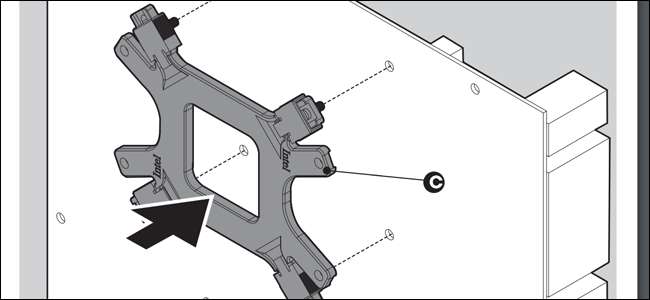
Τώρα αφαιρέστε τη νέα CPU από τη συσκευασία της. Τοποθετήστε το στην ανοιχτή υποδοχή CPU στη μητρική πλακέτα. Τα περισσότερα μοντέρνα σχέδια CPU μπορούν να χωρέσουν μόνο με έναν τρόπο - ελέγξτε τις επαφές στο κάτω μέρος της CPU και την υποδοχή για να βεβαιωθείτε ότι την εγκαθιστάτε σωστά. Θα πρέπει να γλιστρήσει ή να καθίσει στη θέση του εύκολα, χωρίς να ασκήσετε πίεση σε αυτό.

Όταν έχετε τοποθετήσει την CPU, κατεβάστε την πλάκα πάνω της και εγκαταστήστε οποιαδήποτε μέθοδο συγκράτησης χρησιμοποιείται στην πρίζα. Μην το πιέζετε πολύ σκληρά: εάν αισθάνεστε περισσότερο από ένα κιλό (μισό κιλό) δύναμης που πιέζει πίσω στο δάχτυλό σας, η CPU ενδέχεται να μην είναι σωστά τοποθετημένη. Τραβήξτε το και δοκιμάστε ξανά.

Εάν το ψυγείο που συνοδεύει την CPU σας έχει προ-εφαρμοστεί θερμική πάστα στο κάτω μέρος, είστε έτοιμοι να την εγκαταστήσετε. Εάν όχι, πιέστε μια σταγόνα θερμικής πάστας μεγέθους μπιζελιού στο κέντρο της CPU από το σωλήνα πάστας. Δεν χρειάζεσαι πολύ. Απλώνεται ομοιόμορφα όταν κλειδώνετε το ψυγείο στη θέση του.


Τώρα επανεγκαταστήστε το ψυγείο. Και πάλι, η μέθοδος για αυτό θα ποικίλλει ανάλογα με τον πιο δροσερό σχεδιασμό. Εάν κάνετε αναβάθμιση σε νεότερο, μεγαλύτερο ψυχρότερο, θα το τοποθετήσετε στην πλάκα στήριξης που ανέφερα νωρίτερα. Εάν το αντικαθιστάτε με ψυκτικό υλικό, απλώς βιδώστε το. Σε κάθε περίπτωση, μην ξεχάσετε να συνδέσετε τον ανεμιστήρα ψύξης σε ένα από τα βύσματα ανεμιστήρα 4 ακίδων στη μητρική πλακέτα όταν είναι στη θέση του.


Με την εγκατάσταση του CPU και του ψυγείου, είστε έτοιμοι να κλείσετε τη θήκη του υπολογιστή σας. Αντικαταστήστε το πλαίσιο πρόσβασης και βιδώστε το στο πίσω μέρος του πλαισίου. Τώρα επιστρέψτε το στην κανονική του θέση και ενεργοποιήστε το για μια δοκιμή.
Αντικατάσταση της μητρικής πλακέτας και της CPU
Αυτή είναι η πιο περίπλοκη λειτουργία. Θα πρέπει να πάτε περίπου στα μισά του δρόμου για να αποσυναρμολογήσετε εντελώς τον υπολογιστή σας για να βγάλετε μια παλιά μητρική πλακέτα και μια νέα. Αφιερώστε μερικές ώρες για αυτήν την εργασία αν είστε γενικά εξοικειωμένοι με το υλικό του υπολογιστή και ίσως λίγο περισσότερο εάν δεν είσαι.
Σημειώστε επίσης ότι η αντικατάσταση της μητρικής πλακέτας σας, ειδικά με διαφορετικό μοντέλο, γενικά απαιτεί να επανεγκαταστήσετε το λειτουργικό σας σύστημα και να το επαναφέρετε . Πριν ξεκινήσετε, θα θέλετε δημιουργήστε αντίγραφα ασφαλείας όλων των δεδομένων και των ρυθμίσεών σας , εάν είναι δυνατόν, και διαθέστε μέσα εγκατάστασης για το νέο λειτουργικό σας σύστημα έτοιμο να ξεκινήσει. Πραγματικά, θα πρέπει να θεωρήσετε ότι δημιουργεί έναν νέο υπολογιστή και επαναχρησιμοποιεί παλιά μέρη παρά απλώς αναβαθμίζει τον υπολογιστή σας.
Θα χρειαστείτε τα ίδια εργαλεία όπως παραπάνω: ένα κατσαβίδι Phillips, ένα καθαρό μέρος εργασίας, πιθανώς ένα αντιστατικό βραχιόλι και μερικά μπολ ή κύπελλα για να συγκρατήσετε τις βίδες. Πριν επιχειρήσετε να αντικαταστήσετε το CPU cooler, βεβαιωθείτε ότι έχετε κάποια θερμική πάστα (ή ότι έχει ήδη εφαρμοστεί σε ένα νέο ψυγείο).
Αρχικά, αποσυνδέστε όλα τα καλώδια τροφοδοσίας και δεδομένων από τον υπολογιστή σας και μετακινήστε το στον χώρο εργασίας σας. Αφαιρέστε τις βίδες που συγκρατούν το αριστερό πλαίσιο πρόσβασης από τη θήκη - αυτές βρίσκονται στο πίσω μέρος του μηχανήματος, βιδωμένες στην άκρη. Στη συνέχεια, μπορείτε να σύρετε το πλαίσιο πρόσβασης και να το αφήσετε στην άκρη. (Εάν η θήκη σας είναι μικρού ή ασυνήθιστου σχεδιασμού, συμβουλευτείτε το εγχειρίδιο για ακριβείς οδηγίες.)

Τοποθετήστε τον υπολογιστή στο πλάι του, με τη μητρική πλακέτα στραμμένη προς τα πάνω. Θα πρέπει να μπορείτε να κοιτάτε κάτω τη μητρική πλακέτα με όλες τις διάφορες θύρες και συνδέσεις.

Θα πρέπει να αποσυνδέσετε σχεδόν τα πάντα από τη μητρική πλακέτα για να το βγείτε από τη θήκη. Εάν υπάρχουν άλλα στοιχεία που αποκλείουν τη φυσική πρόσβαση σε αυτό, όπως οι θαυμαστές των περιπτώσεων, θα πρέπει επίσης να τα βγάλετε. Ένα εύχρηστο κόλπο είναι να κρατάτε το τηλέφωνό σας εύχρηστο και να τραβάτε πολλές φωτογραφίες: τραβήξτε μια φωτογραφία ή δύο με κάθε καλώδιο και στοιχείο που αφαιρείτε. Μπορείτε να ανατρέξετε σε αυτά αργότερα εάν συγχέετε.

Θα ξεκινήσουμε με την κάρτα γραφικών, εάν έχετε. Αρχικά αφαιρέστε το σύστημα τροφοδοσίας από την κορυφή ή την πλευρά της GPU. Στη συνέχεια, αφαιρέστε τη βίδα που τη συγκρατεί στη θέση της στο πίσω μέρος της θήκης.

Τώρα αναζητήστε μια πλαστική καρτέλα στην υποδοχή PCI-Express στη μητρική πλακέτα. Τραβήξτε την από την κάρτα γραφικών και πιέστε προς τα κάτω και θα πρέπει να ακούσετε ένα "snap". Σε αυτό το σημείο μπορείτε να τραβήξετε απαλά την κάρτα γραφικών και να την αφήσετε στην άκρη. Επαναλάβετε αυτήν τη διαδικασία για τυχόν άλλες κάρτες επέκτασης PCI-E που μπορεί να έχετε.

Στη συνέχεια, θα πάρουμε την CPU πιο δροσερή. Η μέθοδος αφαίρεσης θα διαφέρει ανάλογα με το είδος του πιο ψυχρού που χρησιμοποιείτε. Τα ψυγεία αποθεμάτων Intel και AMD μπορούν να αφαιρεθούν απλά, αλλά μεγαλύτερα, πιο περίπλοκα ψύκτες αέρα και υγρά ψύκτες μπορεί να χρειαστεί να έχετε πρόσβαση στην αντίθετη πλευρά της μητρικής πλακέτας για να αφαιρέσετε μια πλάκα στήριξης. Εάν το CPU σας είναι αρκετά μικρό ώστε να μην αποκλείει άλλα καλώδια, ίσως να μπορείτε να το αφήσετε στη θέση του.


Με την αφαίρεση του ψυγείου CPU, είναι καιρός να αποσυνδέσετε το κύριο καλώδιο τροφοδοσίας της μητρικής πλακέτας. Αυτό είναι το μακρύ με 20 ή 24 καρφίτσες. Μπορείτε να το αφήσετε να κρέμεται χαλαρά. Κάντε το ίδιο για το καλώδιο τροφοδοσίας 4 ή 8 ακίδων κοντά στην υποδοχή της CPU.

Τώρα αποσυνδέστε τον χώρο αποθήκευσης και τις μονάδες δίσκου. Για τα πιο πρόσφατα μηχανήματα, αυτά είναι καλώδια SATA. Απλά τραβήξτε τα και αφήστε τα να κρέμονται.

Στη συνέχεια, πηγαίνετε για τις συνδέσεις και τους θαυμαστές. Για τις περισσότερες σύγχρονες περιπτώσεις, αυτό περιλαμβάνει ένα ή περισσότερα καλώδια που πηγαίνουν σε μια θύρα που φέρει την ένδειξη "USB" στη μητρική πλακέτα σας, ένα που φέρει την ένδειξη "AUDIO" ή "HD AUDIO" και πολλά μικρά καλώδια συνδεδεμένα στις θύρες εισόδου-εξόδου.

Αυτά μπορεί να είναι ιδιαίτερα δύσκολα - σημειώστε τις θέσεις τους και τραβήξτε μια φωτογραφία εάν έχετε το τηλέφωνό σας βολικό. Τυχόν ανεμιστήρες θήκης που συνδέονται απευθείας στη μητρική πλακέτα πρέπει τώρα να αποσυνδέονται επίσης - γενικά πηγαίνουν σε βύσματα τεσσάρων ακίδων γύρω από τις άκρες.
Μπορείτε να αφήσετε τη μνήμη RAM εγκατεστημένη σε αυτό το σημείο - θα είναι πιο εύκολο να την αφαιρέσετε με τη μητρική πλακέτα δωρεάν. Ditto για τυχόν μονάδες αποθήκευσης ή επεκτάσεις M.2.
Είστε σχεδόν έτοιμοι να γίνετε η διαδικασία κατάργησης. Βεβαιωθείτε ότι δεν υπάρχουν εξαρτήματα ή καλώδια που θα κολλήσουν καθώς αφαιρείτε τη μεγάλη πλακέτα τυπωμένου κυκλώματος. Εάν παρεμποδίζουν κάποια καλώδια τροφοδοσίας ή δεδομένων, ίσως χρειαστεί να τα αποσυνδέσετε επίσης.

Τώρα, εντοπίστε τις βίδες που συγκρατούν τη μητρική πλακέτα στη θέση της. Υπάρχουν τέσσερα έως οκτώ από αυτά, ανάλογα με το μέγεθος της μητρικής πλακέτας και το σχεδιασμό της θήκης. Μπορεί να είναι δύσκολο να εντοπιστούν, ειδικά εάν είναι σκούρες βίδες και δεν έχετε πολύ φωτισμό. Εάν δεν είστε σίγουροι ακριβώς πού βρίσκονται, μπορείτε να συμβουλευτείτε το εγχειρίδιο της μητρικής πλακέτας.

Με την αφαίρεση των βιδών συγκράτησης, μπορείτε να πιάσετε τη μητρική πλακέτα και με τα δύο χέρια και να την σηκώσετε χωρίς τη θήκη. Θα πρέπει να το τραβήξετε ελαφρώς προς τα δεξιά σας για να το καθαρίσετε από την πλάκα I / O, το μικρό κομμάτι μετάλλου μεταξύ των θυρών στο πίσω μέρος της μητρικής πλακέτας και της ίδιας της πλάκας. Εάν πιάνει κάτι, μείνετε ήρεμοι, κατεβάστε το και αφαιρέστε το εμπόδιο. Όταν δεν έχετε τη μητρική πλακέτα, αφήστε την στην άκρη.

Εάν αντικαθιστάτε τη μητρική πλακέτα σας με ένα νέο μοντέλο, τραβήξτε την πλάκα I / O από τη θήκη. Εάν την αντικαθιστάτε με μια ίδια μητρική πλακέτα, αφήστε τη στη θέση της.

Εάν χρησιμοποιείτε ξανά την τρέχουσα CPU σας, αφαιρέστε την από την υποδοχή με τις οδηγίες στην ενότητα πάνω από αυτήν. Εάν όχι, συνεχίστε στο επόμενο βήμα.
Αφαιρέστε τα RAM DIMM από τη μητρική πλακέτα. Αυτό είναι εύκολο: απλώς πιέστε προς τα κάτω τις γλωττίδες και στις δύο πλευρές της μνήμης RAM και, στη συνέχεια, τραβήξτε τις από την υποδοχή. Εάν χρησιμοποιείτε μονάδα αποθήκευσης M.2, αφαιρέστε την τώρα - απλώς αφαιρέστε τη βίδα συγκράτησης και τραβήξτε την από την υποδοχή.

Τώρα μεταβείτε στη νέα μητρική πλακέτα σας. Εάν χρησιμοποιείτε ένα ψυγείο CPU που είναι υπερβολικά μεγάλο και χρειάζεται πλάκα υποστήριξης, εγκαταστήστε το τώρα ενώ έχετε εύκολη πρόσβαση. Εάν όχι, εγκαταστήστε τη μνήμη RAM στη νέα μητρική πλακέτα - είτε τα DIMM που μόλις αφαιρέσατε είτε σε αυτά που έχετε αγοράσει για συμβατότητα με τη νέα πλακέτα. Εγκαταστήστε ξανά τη μονάδα δίσκου M.2 εάν τη χρησιμοποιείτε.
Στη συνέχεια έρχεται η CPU, οπότε αφαιρέστε τη νέα από τη συσκευασία της Τα ακριβή βήματα διαφέρουν από πρίζα σε πρίζα, αλλά γενικά υπάρχει μια μπάρα έντασης που θα πρέπει να απελευθερώσετε, και σε αυτό το σημείο μπορείτε να σηκώσετε την πλάκα που συγκρατεί τη CPU στη θέση της.

Τοποθετήστε το στην ανοιχτή υποδοχή CPU στη μητρική πλακέτα. Τα περισσότερα μοντέρνα σχέδια CPU μπορούν να χωρέσουν μόνο με έναν τρόπο - ελέγξτε τις επαφές στο κάτω μέρος της CPU και την υποδοχή για να βεβαιωθείτε ότι την εγκαθιστάτε σωστά. Θα πρέπει να γλιστρήσει ή να καθίσει στη θέση του χωρίς επιπλέον πίεση.

Χαμηλώστε την πλάκα στην CPU και εγκαταστήστε οποιαδήποτε μέθοδο συγκράτησης χρησιμοποιείται στην πρίζα. Μην το πιέζετε πολύ σκληρά: εάν αισθάνεστε περισσότερο από ένα κιλό (μισό κιλό) δύναμης που πιέζει πίσω στο δάχτυλό σας, η CPU ενδέχεται να μην είναι σωστά τοποθετημένη. Τραβήξτε το και δοκιμάστε ξανά.
Εάν το ψυγείο της CPU σας είναι αρκετά μικρό ώστε να μην παρεμβαίνει με βίδες ή ράγες τροφοδοσίας, όπως τα περισσότερα ψυγεία αποθεμάτων, μπορείτε να το εγκαταστήσετε τώρα για να αποφύγετε την αμηχανία της εγκατάστασής του μέσα στη θήκη. Εάν η θερμική πάστα έχει εφαρμοστεί στο κάτω μέρος του ψυγείου, απλώς βάλτε την κάτω και βιδώστε τη στη θέση της. Εάν όχι, τοποθετήστε μια ποσότητα θερμικής πάστας σε μέγεθος μπιζελιού στην κορυφή της CPU και, στη συνέχεια, χαμηλώστε το ψυγείο πάνω από αυτήν.


Τοποθετήστε το ψυγείο σύμφωνα με το σχέδιο και τις οδηγίες. Συνδέστε το καλώδιο τροφοδοσίας για τον ανεμιστήρα της CPU σε μια ανοιχτή υποδοχή τεσσάρων ακίδων στη μητρική πλακέτα κοντά στη CPU.

Είστε έτοιμοι να εγκαταστήσετε ξανά τη νέα μητρική πλακέτα στην περίπτωση. Εάν πρόκειται για νέο μοντέλο, τοποθετήστε τη νέα πλάκα I / O στο πίσω μέρος της θήκης. Μπαίνει με απλή πίεση: απλώς κολλήστε το μεταλλικό ορθογώνιο στην ανοιχτή υποδοχή της θήκης.

Χαμηλώστε τη μητρική πλακέ προς τα κάτω, τα μικρά μεταλλικά κομμάτια που δέχονται τις βίδες συγκράτησης. Ίσως χρειαστεί να το προσαρμόσετε λίγο για να το τοποθετήσετε στην πλάκα I / O. Βεβαιωθείτε ότι δεν υπάρχουν καλώδια που κρύβονται κάτω από το ταμπλό καθώς το τοποθετείτε στη θέση του στα ανυψωτικά.

Τώρα αντικαταστήστε τις βίδες συγκράτησης της μητρικής πλακέτας. Απλώς βιδώστε τα στη θέση τους, βάζοντάς τα μέσα από τις τρύπες στην πλακέτα κυκλώματος της μητρικής πλακέτας και κάτω στα σπειρώματα των ανυψωτικών. Πρέπει να είναι σταθερά στη θέση τους, αλλά μην τα σφίγγετε υπερβολικά, ή μπορεί να σπάσετε τη μητρική σας πλακέτα.
Τώρα, απλώς πηγαίνετε αντίστροφα για τη διαδικασία που εκτελέσατε για να αφαιρέσετε τη μητρική πλακέτα. Αντικαταστήστε τα καλώδια δεδομένων και τροφοδοσίας στα ίδια σημεία. Ελέγξτε τα καθώς προχωράτε:
- Κύριο καλώδιο τροφοδοσίας μητρικής πλακέτας (20 ή 24 ακίδων)
- Καλώδιο τροφοδοσίας CPU (4 ή 8 ακίδων)
- Καλώδια SATA για σκληρούς δίσκους, SSD και δίσκους
- Καλώδια θήκης για USB, ήχο και πλάκα I / O
- Σε κάθε περίπτωση οι ανεμιστήρες συνδέονται στα βύσματα 4 ακίδων στη μητρική πλακέτα

Αντικαταστήστε την GPU, εάν έχετε. Εγκαταστήστε το με την αντίστροφη διαδικασία: τοποθετήστε το ξανά στη μεγαλύτερη υποδοχή PCI-Express, πιέστε προς τα κάτω και σηκώστε την πλαστική γλωττίδα για να την κλειδώσετε στη θέση της. Αντικαταστήστε τη βίδα που τη συγκρατεί στο πίσω μέρος της θήκης και συνδέστε τη ράγα τροφοδοσίας από το τροφοδοτικό. Τώρα κάντε το ίδιο για όλες τις άλλες κάρτες επέκτασης που έχετε.

Εάν δεν έχετε ήδη εγκαταστήσει το CPU cooler σας επειδή είναι αρκετά μεγάλο για να αποκλείσετε την πρόσβαση σε ορισμένες από τις υποδοχές της μητρικής πλακέτας, κάντε το τώρα. Ακολουθήστε τα ίδια βήματα με την εξωτερική εγκατάσταση παραπάνω, με τυχόν προσαρμογές που μπορεί να χρειαστείτε για τη συγκεκριμένη σχεδίασή της.
Εάν όλες οι συνδέσεις σας είναι στη θέση τους, είστε έτοιμοι να την κλείσετε. Αντικαταστήστε το πλαίσιο πρόσβασης από τη θήκη και βιδώστε το στη θέση του στο πίσω μέρος της θήκης με τις βίδες συγκράτησης. Τώρα μπορείτε να μετακινήσετε τον υπολογιστή σας πίσω στην κανονική του θέση και να τον ενεργοποιήσετε. Εάν δεν ενεργοποιηθεί, έχετε χάσει ένα βήμα κάπου - ελέγξτε ξανά τις συνδέσεις σας και βεβαιωθείτε ότι ο διακόπτης στο πίσω μέρος του τροφοδοτικού βρίσκεται στη θέση "ενεργοποιημένο".

Εάν έχετε αντικαταστήσει μόνο την CPU σας, δεν θα πρέπει να κάνετε αλλαγές στο σύστημά σας. Ditto αν έχετε αντικαταστήσει τη μητρική σας κάρτα με το ίδιο μοντέλο, αν και ίσως χρειαστεί να προσαρμόσετε τη σειρά εκκίνησης στο BIOS / UEFI εάν έχετε αλλάξει τη θέση των καλωδίων δεδομένων SATA. Εάν έχετε αντικαταστήσει τη μητρική πλακέτα με ένα διαφορετικό μοντέλο, πιθανότατα θα πρέπει να εγκαταστήσετε ξανά το λειτουργικό σας σύστημα σε αυτό το σημείο.
Πιστωτική εικόνα: Αμαζόνα , Αμαζόνα , Νιούγκγκ , Cooler Master ,







